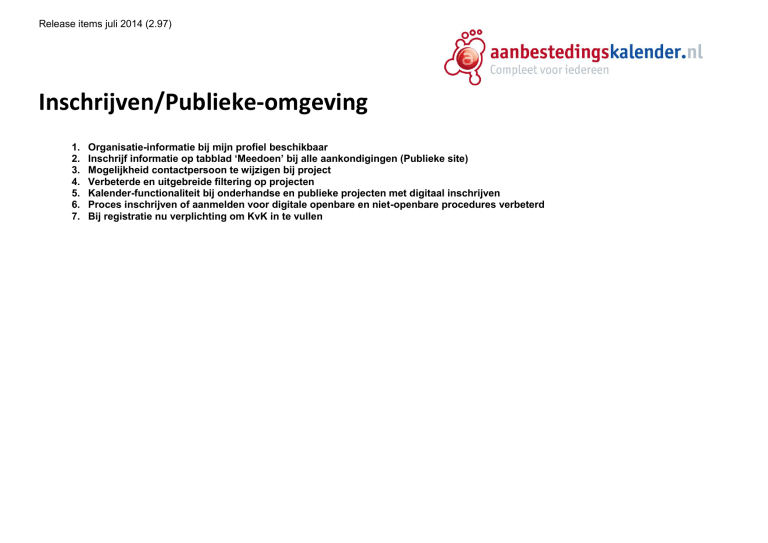
Release items juli 2014 (2.97)
Inschrijven/Publieke-omgeving
1.
2.
3.
4.
5.
6.
7.
Organisatie-informatie bij mijn profiel beschikbaar
Inschrijf informatie op tabblad ‘Meedoen’ bij alle aankondigingen (Publieke site)
Mogelijkheid contactpersoon te wijzigen bij project
Verbeterde en uitgebreide filtering op projecten
Kalender-functionaliteit bij onderhandse en publieke projecten met digitaal inschrijven
Proces inschrijven of aanmelden voor digitale openbare en niet-openbare procedures verbeterd
Bij registratie nu verplichting om KvK in te vullen
1. Organisatie-informatie bij mijn profiel beschikbaar
Bij het indelen van de organisatie in gebruikers en beheerders, ziet een ‘gebruiker’ niet in welke organisatie deze aan het werk is en wie de beheerder
is bij wie de gebruiker contact kan opnemen. Dit is nu toegevoegd onder Mijn profiel. Hier staat de organisatienaam, postadres, huisnummer en de
beheerders die in de organisatie bekend zijn. Voor met name de grotere organisatie maakt dit het werken inzichtelijker.
2
2. Inschrijf informatie op tabblad ‘Meedoen’ bij alle aankondigingen (Publieke site)
Bij publicaties waar digitaal inschrijven op Aanbestedingskalender.nl mogelijk is, was nu alleen het Meedoen-tabblad zichtbaar. Om ondernemers ook
te helpen bij het inschrijven via de andere platformen is dit tabblad nu voor alle aanbestedingen zichtbaar, maar wordt verwezen naar de juiste manier
als dit niet via Aanbestedingskalender.nl moet worden gedaan.
3
Als het een Aanbesteding is waarbij digitaal inschrijven niet mogelijk is op Aanbestedingskalender, verschijnt de volgende tekst:
4
Als het een aanbesteding is waarbij digitaal inschrijven op Aanbestedingskalender mogelijk is, verschijnt de volgende tekst:
5
3. Mogelijkheid contactpersoon te wijzigen bij project
Eerder was het niet mogelijk een contactpersoon te wijzigen na de publicatie van een project of nadat één persoon de uitnodiging had geaccepteerd
in de Inschrijven-omgeving. Nu is hiervoor de optie gebouwd om het contactpersoon te wijzigen. Na het opslaan zal deze persoon alle emailnotificaties ontvangen.
Standaard is 1 persoon contactpersoon.
6
Door een gebruiker toe te voegen, kan de contactpersoon worden gewisseld door de radiobutton links te wisselen. Na opslaan is de contactpersoon
gewijzigd. De nieuwe contactpersoon ontvangt dan ook alle attenderingen via zijn/haar e-mailadres.
7
4. Verbeterde en uitgebreide filtering op projecten
Op de Inschrijven-omgeving is het nu beter zichtbaar in welke fase een project zich bevindt. De projecten worden nu onder verdeeld in statussen. We
onderscheiden nu vijf statussen:
1. Volgend/Uitgenodigd: als men een project vanuit de publieke site is gaan volgen (doordat men wil gaan inschrijven of aanmelden..) of
uitgenodigd is voor een onderhands proces, vindt men dit project onder dit filter.
2. Aanmelden voor pre-kwalificatie: In deze fase kan men zich aanmelden voor een niet-openbare procedure. Projecten die vanuit de publieke
site beschikbaar zijn en waar men op aangegeven heeft ‘Wij doen mee’ bevinden zich in deze status
3. Inschrijven: Als de ondernemer is geselecteerd voor de inschrijven-fase vanuit de niet-openbare procedure, de uitnodiging heeft geaccepteerd
in een onderhands proces óf heeft aangegeven ‘mee te doen’ in een openbare procedure, bevindt het project zich in deze fase.
4. Ingeschreven: als men de gevraagde documenten heeft geupload en de inschrijving heeft gepubliceerd, bevindt het project zich in deze
status.
5. Gegund: als de opdrachtgever de voorlopige gunning heeft gepubliceerd en de ondernemer is de te gunnen partij, bevindt het project zich in
deze status. Hierbinnen kan men gevraagd worden extra documenten te uploaden.
8
Bij binnenkomst staat het filter op ‘Alles tonen’ waarbij dus alle projecten zichtbaar zijn:
9
5. Kalender-functionaliteit bij onderhandse en publieke projecten met digitaal inschrijven
Om aanbesteden nog meer inzichtelijk te maken is een handige kalender-optie toegevoegd. In elk project waarin de mogelijkheid tot digitaal
inschrijven beschikbaar is (niet-openbaar, openbaar & onderhands), bevindt zich nu onder Projectgegevens het tabblad ‘Kalender’. De kalender is
beschikbaar voor geïnteresseerde of uitgenodigde ondernemers of inschrijvers. Deze heeft inzicht in wanneer termijnen verlopen en men aan de
benodigde acties moet voldoen.
10
6. Proces inschrijven of aanmelden voor digitale openbare en niet-openbare procedures verbeterd
Men kan als onderneming een project waarop digitaal kan worden ingeschreven, herkennen aan het icoon dat in de Alert-mail of op de publieke site
bij een aankondiging is toegevoegd.
11
Na het openklikken van het project is het ook onder ‘Algemeen’ zichtbaar:
12
Een project volgen of meedoen aan de procedure kan door onder het tabblad ‘Meedoen’ op de knop te klikken.
13
Men wordt dan verwezen naar de oranje Inschrijven-site, waar men landt op het tabblad ‘Inschrijven’. Men kan direct aangeven ‘mee te doen’ of eerst
de stukken downloaden etc. Als de ondernemer het project niet meer wil volgen, kan op ‘Niet meer volgen’ worden geklikt. De ondernemer ontvangt
dan geen notificaties meer van deze aanbesteding.
14
Nadat men heeft aangegeven ‘mee te doen’ verschijnen bij een niet-openbare procedure de tabbladen Projectgegevens, Pre-kwalificatie en
Inlichtingen pre-kwalificatie.
15
Onder Projectgegevens kan men de volledige publicatie lezen, eerdere publicaties bekijken, bijlagen downloaden, de rolverdeling aanpassen of de
kalender raadplegen. Onder Pre-kwalificatie kan men inzien welke documenten worden uitgevraagd door de opdrachtgever.
16
Door op vrijgeven te klikken, kan de ondernemer zijn aanmelding publiceren. Deze kan men nog terugtrekken totdat de aanmelddatum is verlopen.
17
Nadat de aanmelddatum is verlopen kan de opdrachtgever de ondernemer selecteren voor het inschrijfproces. In dat geval krijgt de ondernemer
hiervan bericht en worden de tabblad ‘Aanbestedingsprocedure’ en ‘Inlichtingen’ actief. Men moet dan weer andere inschrijfdocumenten aanleveren
en eventueel een inschrijfprijs. Dit vervolgt net als de onderhandse aanbesteding.
18
7. Bij registratie nu verplichting om KvK in te vullen
Om zo weinig mogelijk problemen met inschrijvingen te krijgen, is het bij deze release verplicht geworden om bij het registreren en het opnieuw
inloggen door beheerders, het KvK-nummer aan te vullen. Bij Mijn organisatie en bij het registratie-scherm wordt verwezen naar de KvK-site om deze
op te zoeken. Als u geen nummer heeft, kan via ABK een oplossing worden gezocht om toch het account te gaan gebruiken.
19
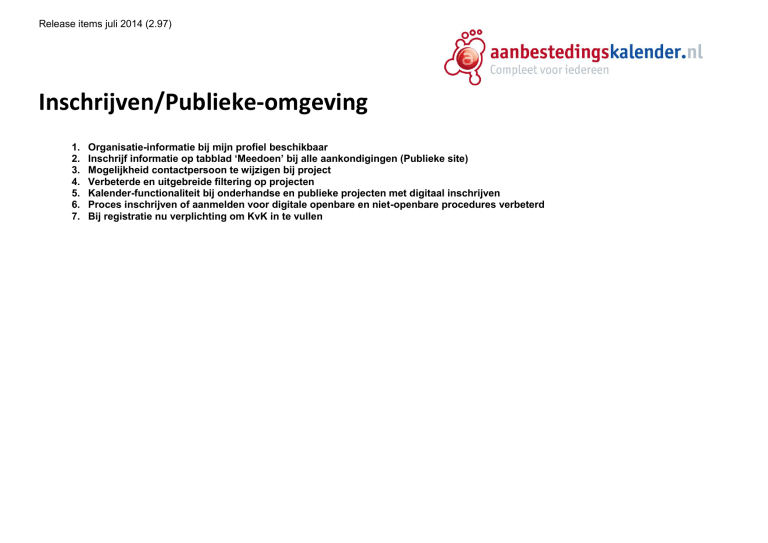



![Beste [naam contactpersoon sponsor], Een nieuw seizoen](http://s1.studylibnl.com/store/data/000741072_1-1ef6c708f0e1fbfaf30bdfdac17b364d-300x300.png)







